Jika anda mendapatkan pesan error The file is corrupt and cannot be opened saat membuka file di Word, Excel atau PowerPoint di Windows 11 atau Windows 10 anda, maka berikut adalah cara memperbaiki masalah tersebut. Error tersebut terjadi ketika anda mendownload file dari internet dan mencoba membukanya di komputer anda.
Saat anda mendownload file dari internet, file itu entah bagaimana terkunci. Anda perlu membuka blokirnya secara manual untuk menggunakannya dengan semua program. Hal ini di lakukan oleh komputer anda untuk melindungi system dari serangan malware yang tidak diinginkan. Hal yang sama terjadi dengan file Microsoft Word. Salah satu komponen keamanannya adalah Protected View. Ini mempratinjau file Word di Microsoft Word sehingga tidak ada malware atau virus yang disuntikkan ke system anda. Oleh karena itu, anda perlu menonaktifkan fitur ini untuk sementara waktu untuk memeriksa apakah itu merupakan sumber masalah ini atau bukan.
Memperbaiki Error The file is corrupt and cannot be opened untuk File Word, Excel dan PowerPoint
Untuk memperbaiki error The file is corrupt and cannot be opened untuk File Word, Excel dan PowerPoint, maka anda dapat megikuti beberapa metode perbaikan berikut ini. Namun sebelum itu, anda mungkin perlu mencoba mendownload ulang file tersebut dan membukanya. Jika masalah yang sama terjadi, maka lanjutkan ke metode perbaikan.
Catatan: Dalam tutorial ini saya menggunakan document Word sebagai contoh, namun prosedur yang sama juga dapat anda terapkan untuk file Excel dan PowerPoint.
1. Nonaktifkan Protected View
Seperti yang disebutkan sebelumnya, Protected View adalah fitur yang berfungsi yang melindungi system anda dari serangan malware yang sering terjadi saat membuka file Word. Untuk menonaktifkan Protected View di Word, ikuti langkah-langkahnya di artikel saya lainnya tentang cara menonaktifkan Protected View di Microsoft Word.
Setelah anda melakukannya, buka file di Word, Excel atau PowerPoint yang menampilkan error. Kali ini, anda seharusnya tidak mendapatkan masalah yang sama.
2. Buka Blokir File Secara Manual
Jika anda mendownload file dari internet, anda mungkin perlu membuka blokirnya secara manual. Setelah melakukannya, file tersebut akan kompatibel dengan semua program di komputer anda. Untuk itu, ikuti langkah-langkah berikut ini.
- Klik kanan pada file yang di download dan pilih Properties.
- Di jendela Properties, beri ceklist pada kotak Unblock.
- Kemudian klik Apply dan OK untuk menyimpan perubahan.
Setelah melakukan itu, anda sekarang harus dapat menggunakan file di Word tanpa error The file is corrupt and cannot be opened.
3. Perbaiki File Office
Jika tidak ada solusi yang berfungsi, maka anda dapat menggunakan opsi Repair di Word, Excel dan PowerPoint. Anda tidak perlu mendownload software pihak ketiga untuk menyelesaikan pekerjaan. Untuk memperbaiki file Word, Excel dan PowerPoint yang rusak, ikuti langkah-langkah berikut ini.
- Buka Microsoft Word, Excel atau PowerPoint di PC anda.
- Kemudian klik Open dan klik Browse.
- Selanjutnya pilih file yang ingin anda perbaiki.
- Kemudian klik ikon panah di sebelah opsi Open dan pilih Open and Repair.
Sekarang, Microsoft Word atau Excel atau PowerPoint akan mencoba memperbaiki file jika ada korup. Itu akan memperbaiki semua kemungkinan masalah dan membuka file yang sesuai.
Semoga dapat membantu anda! Anda kemudian dapat membaca artikel saya lainnya tentang cara memulihkan dokumen Microsoft Word yang hilang atau cara mencari definisi berdasarkan kata di Windows 10/11.
Sekian artikel kali ini, semoga bermanfaat dan membantu anda dalam memperbaiki error The file is corrupt and cannot be opened untuk File Word, Excel dan PowerPoint di Windows 10 atau Windows 11 anda. Jangan lupa tinggalkan komentar anda dibawah ini untuk berbagi pemikiran serta pengalaman anda dalam mengikuti tutorial ini. Terimakasih dan GBU. BERSATU LAWAN COVID-19!!
source https://mastertipsorialindo.blogspot.com/2021/11/memperbaiki-error-file-is-corrupt-and.html




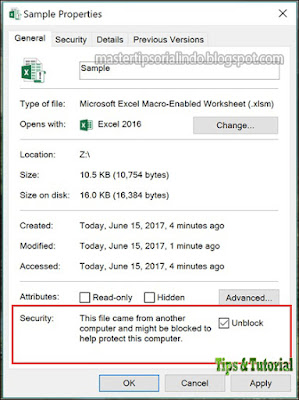

0 komentar: